微信聊天记录导出与还原【图文详解】
1、首先,点开电脑微信的设置。
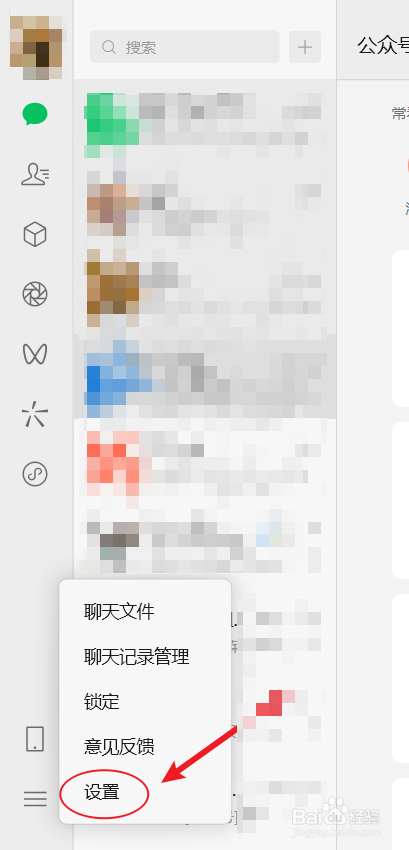
2、在设置界面中,找到并点击 “存储位置” 选项(旧版微信v3.9和新版微信4.0的具体界面略有不同,可自行查找)。
此时会显示出微信文件的默认保存位置,点击打开对应的打开文件夹,即可进入该目录。为了备份更保险,建议返回上级目录,该目录即为微信文件的保存目录(WeChat Files)。
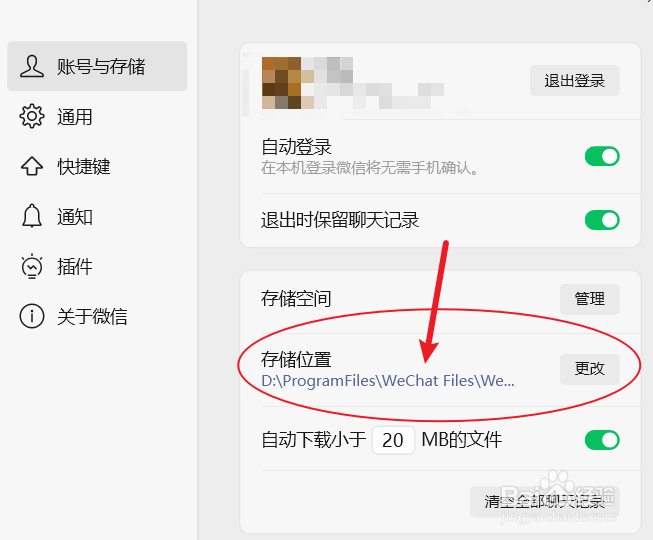
3、温馨提示:
操作过程中,会产生相关软件垃圾,占用电脑空间,可以使用极智C盘清理软件的垃圾清理功能来清理垃圾文件,提升电脑运行速度。
前往极智C盘清理官网免费下载使用(https://www.cpanx.com/)。
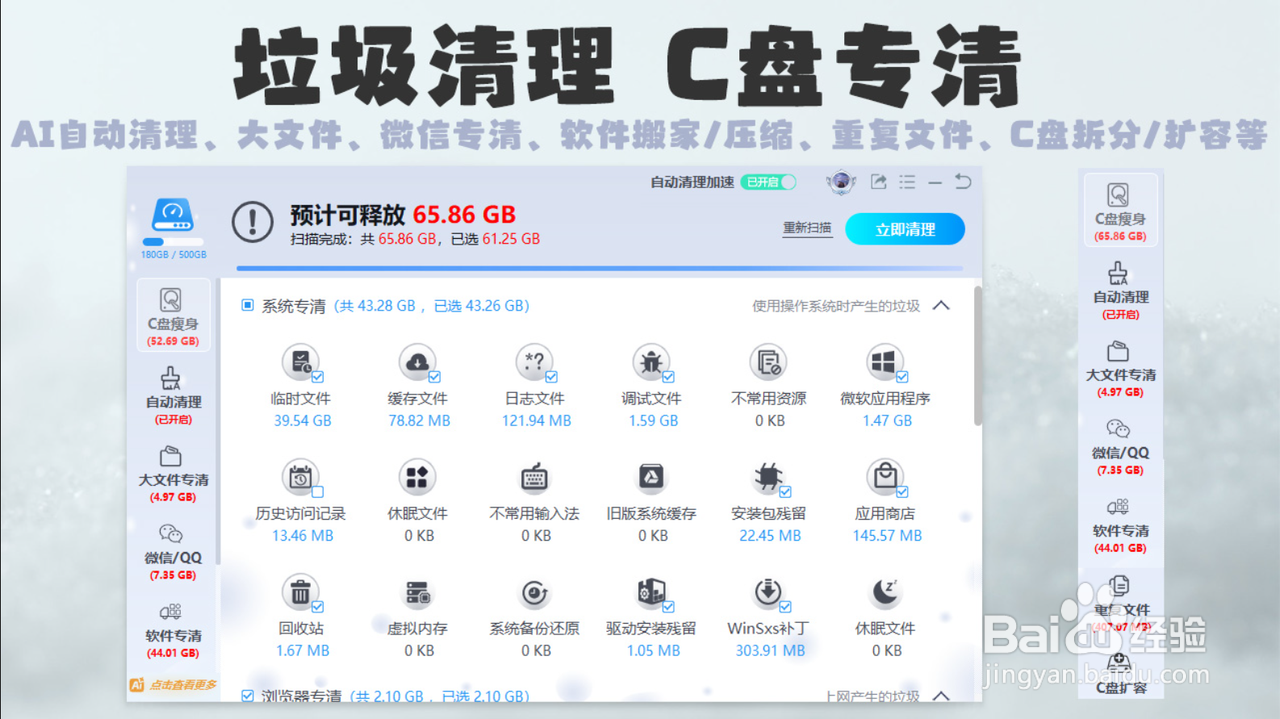
1、选中 WeChat Files 目录中的所有文件。
可以将这些文件复制备份到 U盘或者其他磁盘分区,也可以复制备份到云服务器等其他地方,选择哪种方式可根据个人需求而定。
注意:
WeChat Files 目录包含了所有微信文件,包括聊天记录和聊天文件。
聊天文件越多,该目录的文件大小就越大,例如可能会达到几十G,可进行打包压缩成zip文件,后续再解压。
若需要节省备份空间,可根据需求删除无需备份的内容。主要是图片和文件占空间,可在 FileStorage 目录下的 Image 文件夹(存放图片)和 File 文件夹(存放微信文件)中,按需选择删除或保留。
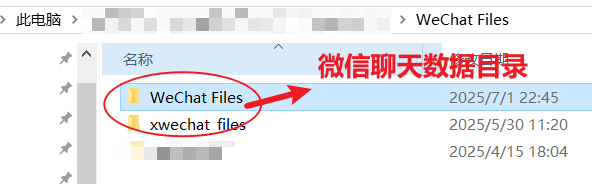
1、在新电脑或还原系统后的电脑上,按照上述找到微信文件保存目录的方法,找到 WeChat Files 目录(如果新电脑未安装微信,则不会有此目录,需先安装微信)。
将之前备份的文件复制替换到该 WeChat Files 目录 中。
完成复制后,再次登录微信,即可看到原来的聊天记录及文件。
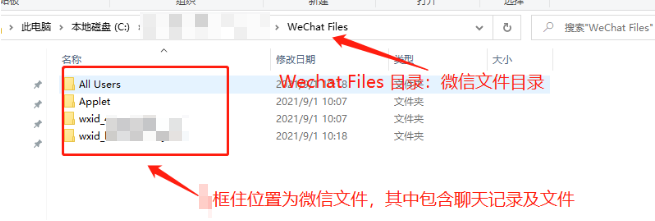
声明:本网站引用、摘录或转载内容仅供网站访问者交流或参考,不代表本站立场,如存在版权或非法内容,请联系站长删除,联系邮箱:site.kefu@qq.com。
阅读量:104
阅读量:23
阅读量:110
阅读量:169
阅读量:189